右键菜单显示问号怎么回事 右键菜单显示问号解决方法
来源:www.laobaicai.net 发布时间:2018-04-23 13:15
在电脑上右键或者选择某个程序右键,我们就可以打开右键菜单,右键菜单的功能都很使用,为我们提供了很大的帮助。最近有用户在打开右键菜单时发现右键菜单显示问号,给右键菜单的操作上带来了不便!电脑右键菜单显示问号是怎么回事呢?下面就让我们一起来看看右键菜单显示问号的解决方法吧。
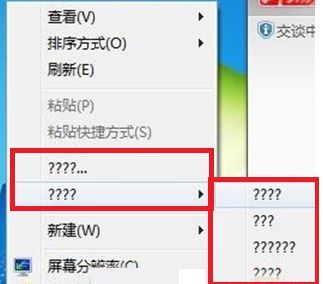
1、按Win+R打开运行,输入regedit,按回车打开注册表编辑器。
2、定位到HKEY_LOCAL_MACHINE\SYSTEM\Current\ControlSet\Control\FontAssoc\Associated Charset。
3、对以下两个值进行修改:
“ANSI(00)”=“YES”
“OEM(FF)”=“YES”

以上就是右键菜单显示问号的解决方法了,希望对大家有所帮助,如果还有其他问题需要解决,请关注老白菜官网。
推荐阅读
"win10系统亮度调节无效解决方法介绍"
- win10系统没有亮度调节解决方法介绍 2022-08-07
- win10系统关闭windows安全警报操作方法介绍 2022-08-06
- win10系统无法取消屏保解决方法介绍 2022-08-05
- win10系统创建家庭组操作方法介绍 2022-08-03
win10系统音频服务未响应解决方法介绍
- win10系统卸载语言包操作方法介绍 2022-08-01
- win10怎么还原系统 2022-07-31
- win10系统蓝屏代码0x00000001解决方法介绍 2022-07-31
- win10系统安装蓝牙驱动操作方法介绍 2022-07-29
老白菜下载
更多-
 老白菜怎样一键制作u盘启动盘
老白菜怎样一键制作u盘启动盘软件大小:358 MB
-
 老白菜超级u盘启动制作工具UEFI版7.3下载
老白菜超级u盘启动制作工具UEFI版7.3下载软件大小:490 MB
-
 老白菜一键u盘装ghost XP系统详细图文教程
老白菜一键u盘装ghost XP系统详细图文教程软件大小:358 MB
-
 老白菜装机工具在线安装工具下载
老白菜装机工具在线安装工具下载软件大小:3.03 MB










